
发布时间:2022-06-14 来源:win7旗舰版 浏览量:
|
Windows 7,中文名称视窗7,是由微软公司(Microsoft)开发的操作系统,内核版本号为Windows NT 6.1。Windows 7可供家庭及商业工作环境:笔记本电脑 、平板电脑 、多媒体中心等使用。Windows 7可供选择的版本有:入门版(Starter)、家庭普通版(Home Basic)、家庭高级版(Home Premium)、专业版(Professional)、企业版(Enterprise)(非零售)、旗舰版(Ultimate)。 U盘直接操作系统变得非常简单,也是目前比较流行的安装方法 ,下面中关村系统之家详解如何使用U盘安装WIN7/WIN8系统,具体操作方法与步骤如下:第一步:制作前准备工作 1、 容量4GB以上的U盘一个; 2、下载软碟通UltraISO 3、下载WIN7/WIN8操作系统iso镜像文件 第二步:将windows系统刻录到U盘中 1、把windows系统iso镜像文件刻录到U盘里面:右击软碟通UltraISO,选择“以管理员身份运行”,选择“继续试用”打开。 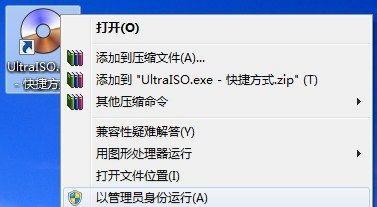 2、打开ISO文件:打开选择下载好的系统文件  3、启动——写入硬盘映像——写入。  4、写入完成后就会显示“记录成功”,如下图  下面就可以用这个记录好系统的U盘来安装系统。 第三步:用U盘安装系统 1、把制作好Win7/WIN8启动U盘插到电脑上面后开机,然后按着按F12按键,电脑进入BIOS的BOOT设置里面,用键盘上面的上下左右键找到让启动项选择到U盘选项,将启动项选定在USB,然后按回车键启动。 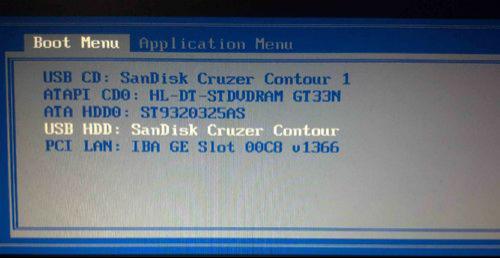 注意:不同的品牌电脑,按哪个键进入BIOS、BOOT里怎么设置U盘启动可能不同。下面附不同电脑或主板开机进入U盘启动按键列表。  2、开始安装  3、输入windows8专业版密钥 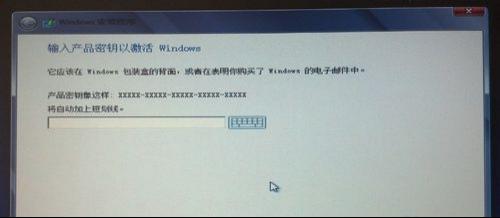 4、选择“自定义”,进行全新安装。  5、选择将要安装的系统分区,单系统一般是C盘,双系统请选择要安装的盘——选择驱动器选项(高级)——格式化。  6、待电脑安装完系统后进行设置就OK了。 7、安装好系统后,win8有自带基本驱动,无需安装驱动;win7没有自带基本驱动,则需要安装驱动。 通过以上U盘如何安装WIN7/WIN8系统的详细讲解,如有兴趣的用户不防一试,希望对你有所帮助。 windows 7 的设计主要围绕五个重点——针对笔记本电脑的特有设计;基于应用服务的设计;用户的个性化;视听娱乐的优化;用户易用性的新引擎。 跳跃列表,系统故障快速修复等,这些新功能令Windows 7成为最易用的Windows。 |
今天中关村系统之家官网教你将XP升级win7前需排查的兼容性问题。很多XP系统升级大部分都是选择W
中关村系统之家教你运用USBViewer工具迅速查看U盘运用记录
今天中关村系统之家官网教你使用USBViewer工具快速查看U盘使用记录。有些保密性较为严格的单位
WiFi上网给用户带来了方便,目前已普遍到在家庭局域网中传输数据,可以说是WiFi无处不在。但是唯
win7系统声音是正常的情况下,这个音频管理器就没有必要随机启动的。由于电脑资源都是有限的,为了能